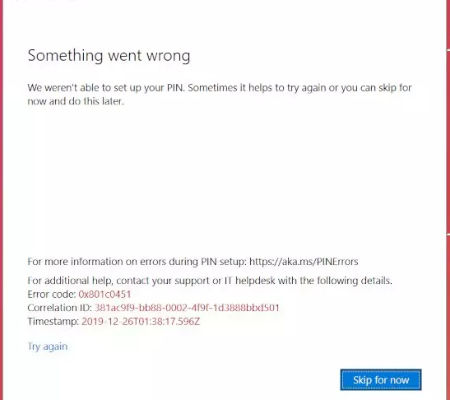De nombreux utilisateurs de Windows ont récemment signalé un problème de réception alors qu’ils essayaient de configurer le code PIN dans Windows. Ils reçoivent un SMS indiquant que quelque chose ne va pas avec le code d’erreur 0x801c0451. Le code d’erreur Windows Hello 0x801c0451 se produit à la fois sur les versions Windows 10 et Windows 11.
Les personnes qui ont rencontré ce problème ont signalé qu’il disparaissait après le redémarrage, mais qu’il se produisait de manière persistante, indiquant qu’il y avait un problème avec le système. Ils pourraient chercher à configurer les options de connexion hello, ce qui n’est pas possible lorsqu’un tel problème apparaît.
Encore une fois, si le problème n’est pas résolu au bon moment, cela peut entraîner des plantages du système, des problèmes insoupçonnés et des erreurs supplémentaires sur les systèmes. Le problème est frustrant car il apparaît de nulle part et il n’y a pas de causes ni de solutions particulières à cela.
Lorsque vous recevez “Quelque chose s’est mal passé, nous ne sommes pas en mesure de configurer votre problème de code PIN”, vous devez faire une pause pendant un certain temps et effectuer les étapes plus tard. Cela peut aider ou vous pouvez vous approcher des paramètres du mode veille et effectuer les modifications nécessaires pour empêcher l’apparition du message d’erreur.
La désactivation du mode veille, la réinitialisation des mots de passe et l’utilisation des options utilisateur sont considérées comme des solutions possibles à ce problème. Cependant, le problème peut être lié aux modifications apportées au sein des systèmes après la mise à niveau d’une version du système d’exploitation vers une autre ou la mise à jour complète de Windows. Ainsi, la mise à niveau de Windows peut fonctionner.
Dans d’autres cas, il pourrait y avoir un problème de compatibilité logicielle en raison de la corruption de fichiers, à cause de cela ce problème se produit. Essayez donc de résoudre le problème en exécutant une analyse du système à l’aide de PC Repair Tool. Il recherchera les fichiers de dommages et fournira leur réparation automatique.
Correctifs possibles pour le code d’erreur Windows Hello 0x801c0451
Correctif 1 : Désactiver le mode veille
La toute première méthode que vous devriez essayer consiste à désactiver la fonction de mode veille. De nombreux utilisateurs obtiennent un correctif pour ce problème après avoir désactivé cette fonctionnalité :
- Dans la zone de recherche de la barre des tâches, tapez control.exe et appuyez sur Entrée,
- Définissez l’option Afficher sur “Grandes icônes”,
- Cliquez sur Options d’alimentation,
- Maintenant, en plus de votre plan sélectionné, cliquez sur Modifier les paramètres du plan,
- Définissez les options Mettre l’ordinateur en veille sur Suivant pour la batterie ainsi que sur Branché,
- Confirmez avec enregistrer les modifications et voyez ensuite si le problème a disparu.
Solution 2 : Réinitialiser le code PIN
Si le code d’erreur Windows Hello 0x801c0451 persiste, nous vous recommandons de réinitialiser complètement le code PIN Windows Hello et de voir que cela fonctionne :
- Rechercher les options de connexion,
- Cliquez sur la page Paramètres dans les résultats de la recherche,
- En dessous, sélectionnez PIN (Windows Hello) ou Windows Hello PIN,
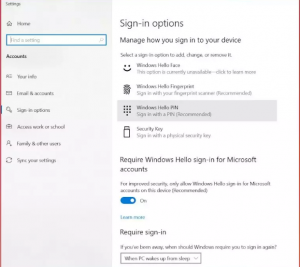
- Cliquez sur J’ai oublié mon code PIN,
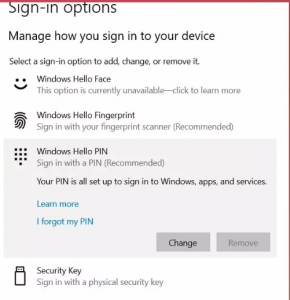
- Saisissez les identifiants de vos comptes Microsoft,
- Cliquez sur Continuer et configurez un nouveau code PIN.
Correctif 3 : désinstaller la mise à jour du système d’exploitation
Si vous recevez le problème après la mise à jour de Windows, cela indique que la version mise à niveau pose problème. Jusqu’à ce que le problème soit résolu, il vaut mieux rétrograder vers l’ancienne version du système d’exploitation :
- Appuyez sur Win+ R, tapez apwiz.cpl et appuyez sur Entrée,
- Cliquez sur Afficher les mises à jour installées,
- Dans la section Microsoft Windows, recherchez la version KB de votre système installée,
- Faites un clic droit sur la mise à jour et sélectionnez Désinstaller,
- Cliquez sur Désinstaller pour confirmer,
- Suivez l’invite à l’écran pour terminer les étapes,
- Redémarrez une fois le processus terminé.
Correctif 4 : Vérifiez les mises à jour récentes
Vous utilisez peut-être une version obsolète de Windows qui est responsable du code d’erreur Windows Hello 0x801c0451 et de nombreux autres problèmes que vous rencontrez. Voici comment vous pouvez le mettre à jour :
- Appuyez sur Win+ X et sélectionnez Exécuter,
- Tapez ce qui suit dans la zone de commande et appuyez sur Entrée :
paramètres ms: mise à jour windows.
- Cliquez sur Vérifier les mises à jour à droite,
- Si une mise à jour est disponible, vous trouverez l’option de la télécharger et de l’installer.
Correctif 5 : Créer un nouveau compte
Créez un nouveau compte si le problème persiste :
- Ouvrez les paramètres et cliquez sur Comptes,
- Accédez à la page Vos informations et sélectionnez plutôt l’option Se connecter avec un compte local,
- Entrez le mot de passe de votre compte Microsoft et cliquez sur “Suivant”,
- Maintenant, configurez votre compte – définissez le nom de votre choix et définissez votre mot de passe,
- Suivez les instructions à l’écran pour terminer le processus,
- Ensuite, cliquez sur Se déconnecter et reconnectez-vous pour voir si le problème persiste.
Correctif 6 : effectuer une restauration du système
En utilisant cette option, vous pouvez restaurer votre système à l’état précédent où il n’y avait pas un tel problème. Voici les étapes requises :
- Appuyez sur Win + S, tapez dans le panneau de configuration et appuyez sur Entrée,
- Dans la page ouverte et dans la barre de recherche, tapez recovery,
- Cliquez sur Récupération puis sur Ouvrir la restauration du système,
- Cliquez sur Suivant,
- Choisissez votre point de restauration,
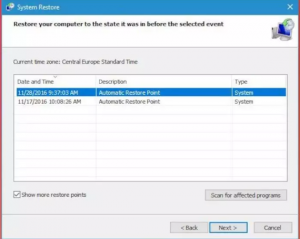
- Cliquez à nouveau sur Suivant, puis sur l’option Terminer.
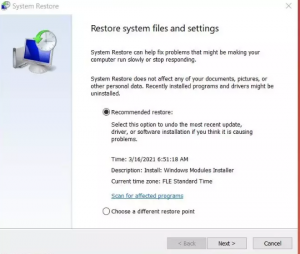
Conclusion
C’est tout! Nous avons fourni tous les correctifs possibles pour le code d’erreur Windows Hello 0x801c0451. Nous espérons que ces méthodes vous aideront à obtenir le correctif requis. Appréciez nos efforts dans la section des commentaires ci-dessous si vous trouvez cet article utile.